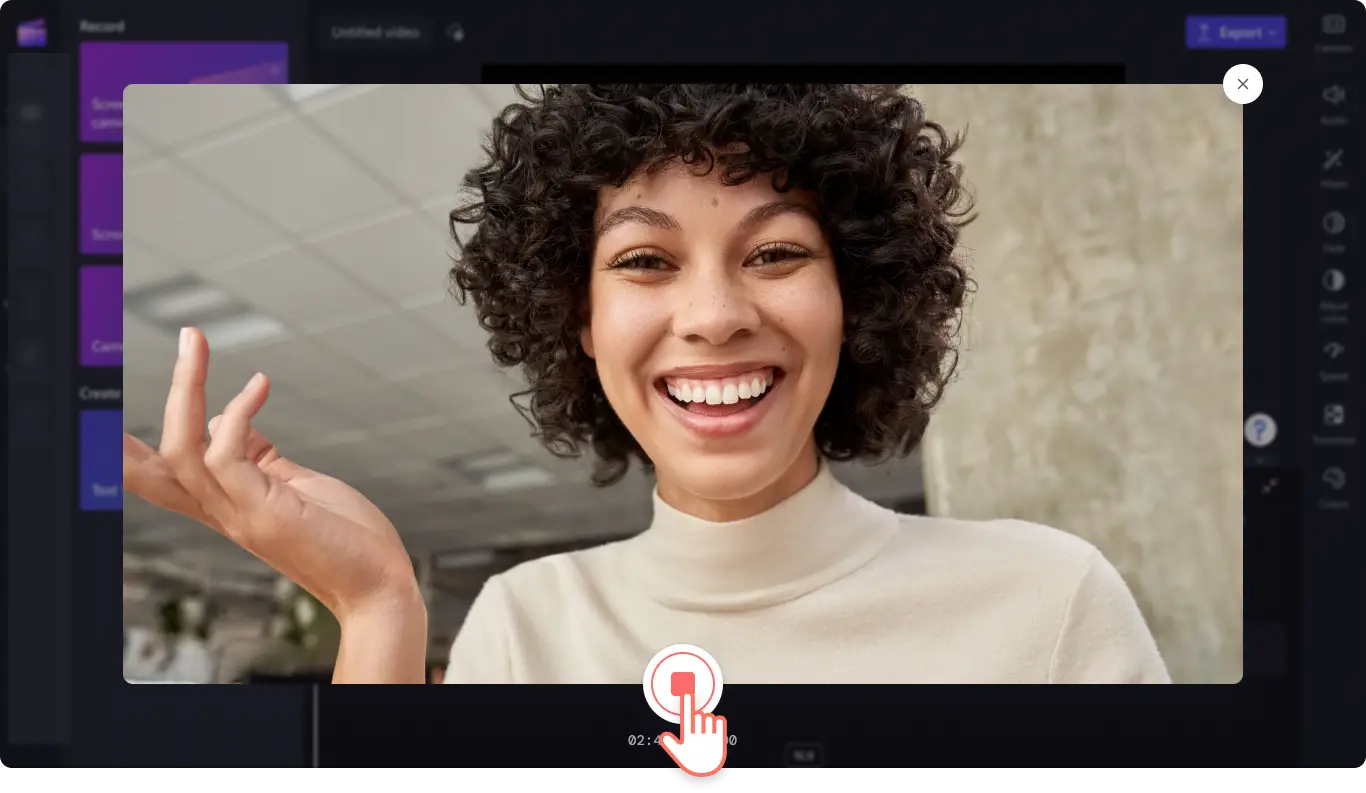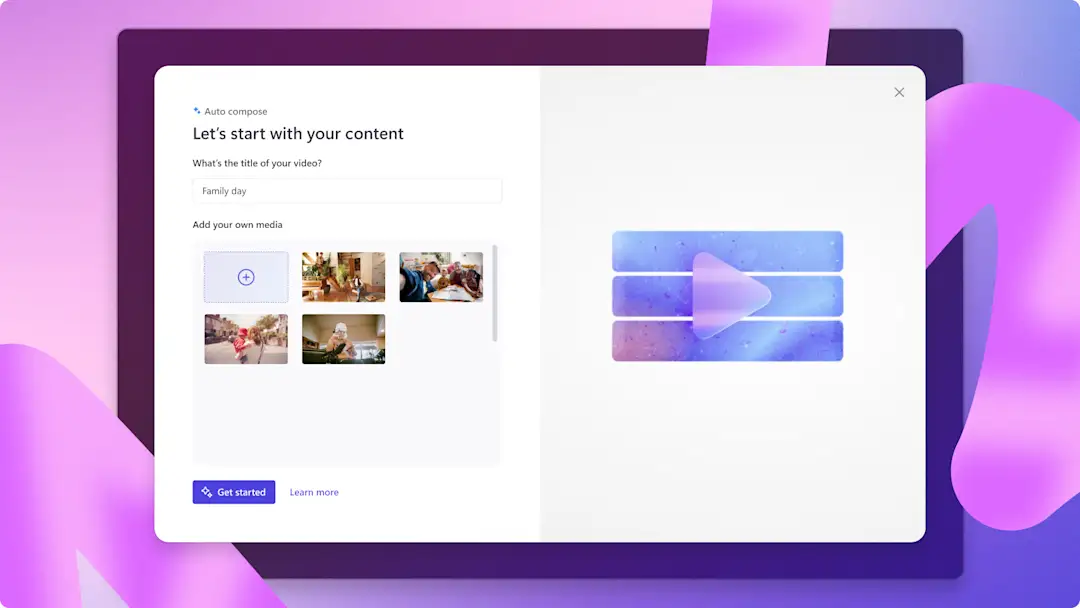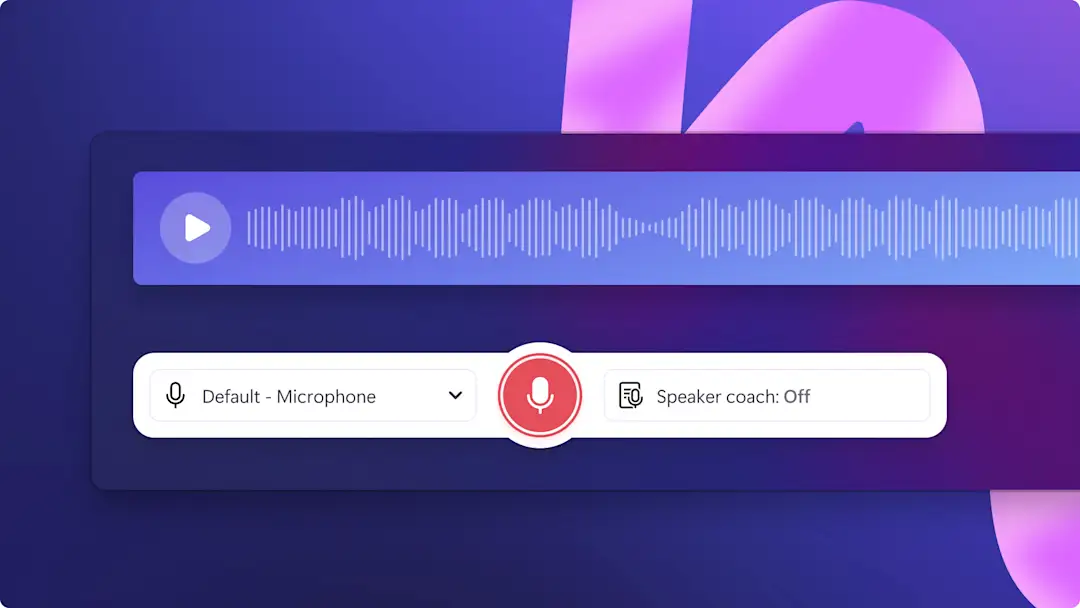Let op! Deze inhoud heeft betrekking op Clipchamp voor persoonlijke accounts. Gebruik type: entry-hyperlink id: 6aywL1ughjDB4YCcquEt1H als je informatie wilt over Clipchamp voor werkaccounts.
Op deze pagina
Neem je een webcamvideo op? Deel je je scherm en camera? Of maak je een geluidsopname? Ontvang feedback in real time om je presentatievaardigheden te verbeteren, een zelfverzekerdere presentator te worden en interessante video's te maken met gebruik van Sprekercoach.
Door gebruik te maken van slimme technologie, filtert onze functie Sprekercoach woorden, detecteert het herhaalde taal en geeft het feedback over de toonhoogte en het tempo van je opgenomen spraak en video.
Verken hoe je de functie Sprekercoach kunt gebruiken in Clipchamp.
Tips voor het gebruik van Sprekercoach
Bekijk de nuttige tips hieronder als je een presentatievideo maakt of een script volgt. Gebruikers kunnen Sprekercoach gebruiken wanneer ze een video opnemen met de scherm- en webcamrecorder of audiorecorder.
Zorg ervoor dat je interne of externe microfoon je spraak kan horen.
Controleer je internetverbinding en zorg ervoor dat die stabiel is.
We raden aan dat je je video met audio opneemt in een stille omgeving om misinterpretaties te voorkomen.
Sprekercoach werkt mogelijk niet goed als meerdere personen op hetzelfde moment spreken.
Maak een schermopname van de Sprekercoach-analyse van je toonhoogte en tempo om deze op te slaan.
Sprekercoach gebruiken wanneer je een video of voice-over opneemt
Opmerking: gebruikers kunnen Sprekercoach gebruiken wanneer ze een video of audio opnemen met de scherm- en webcamrecorder, onlinewebcamrecorder, schermrecorder of audiorecorder.
Sprekercoach is ook een van de cloudfuncties in Microsoft 365 en wordt mogelijk gemaakt met Microsoft-spraakservices. Je uitspraken worden verzonden naar Microsoft om je deze service te verlenen.
Stap 1. Selecteer een opnamefunctie
Als je de functie Sprekercoach wilt gebruiken, moet je je video rechtstreeks in Clipchamp opnemen. Klik op het tabblad 'Opnemen en maken' op de werkbalk en vervolgens op de knop voor scherm en camera, camera, scherm of audio.
Voor deze zelfstudie hebben we gekozen voor het gebruik van de onlinewebcamrecorder.
Er wordt een pop-upvenster met machtigingen weergegeven. Geef Clipchamp toegang tot je camera en microfoon als je onze webcamrecorder nog niet eerder hebt gebruikt.
Stap 2. Schakel de functie Sprekercoach in
Klik in het opnamemenu op de knop Sprekercoach.
Hier kun je Sprekercoach in- of uitschakelen. Sprekercoach is automatisch uitgeschakeld wanneer je een opname maakt. Klik op de knop 'Sprekercoach inschakelen' om de functie in te schakelen.
Stap 3. Neem je video op
Klik op de rode knop Opnemen om je video-opname te starten.
Klik op de rode knop Stoppen om het opnemen te stoppen wanneer je klaar bent.
Stap 4. Controleer de Sprekercoach-analyse
Voordat je je video opslaat en bewerkt, kun je je spraakanalyse controleren voor feedback over de toonhoogte en het tempo van je spraak. Als je niet klikt op de knop Spraak controleren voordat je teruggaat naar de editor, kun je de spraakanalyse voor die opname niet zien.
Hier kun je opvulwoorden, het tempo, de intonatie en herhaalde taal bekijken. Maak een schermopname om je Sprekercoach-analyse op te slaan. Klik op de knop Vorige wanneer je klaar bent met het controleren en er klaar voor bent om je video te bewerken.
Stap 5. Sla je opname op om terug te gaan naar de editor
Er verschijnen opties om op te slaan. Als je je video wilt opslaan of opnieuw wilt opnemen, klik je op 'Opnieuw opnemen' of op 'Opslaan en bewerken' om terug te gaan naar de editor.
Opmerking: als je opslaat en teruggaat naar de editor, kun je je Sprekercoach-analyse niet meer bekijken.
Veelgestelde vragen
Wie kan Sprekercoach gebruiken?
De functie Sprekercoach is momenteel beschikbaar voor abonnees van M365- en Premium-abonnementen. Je kunt de functie Sprekercoach uitproberen op het web met gebruik van Chrome en Microsoft Edge.
Wat voor video's kan ik maken met Sprekercoach?
Creators kunnen Sprekercoach gebruiken voor het opnemen van video's met afbeelding-in-afbeelding, reactievideo's, presentatievideo's en YouTube-content.
In welke talen en markten is Sprekercoach beschikbaar?
Sprekercoach is beschikbaar voor alle Engelstalige markten. We werken aan de uitbreiding naar nieuwe talen.
Slaat Clipchamp mijn analysegegevens van Sprekercoach op?
Nee. Clipchamp gebruikt Microsoft-spraakservices om spraakgegevens te analyseren, maar slaat geen van je analysegegevens van Sprekercoach op. Maak een schermopname van de Sprekercoach-analyse om deze op te slaan.
Als je meer functies wilt verkennen om je video's een boost te geven, bekijk je Ondertitels toevoegen en verken je onze stickers en emoji's.
Maak vandaag nog professionele video's met Clipchamp of download de Microsoft Windows Clipchamp-app.